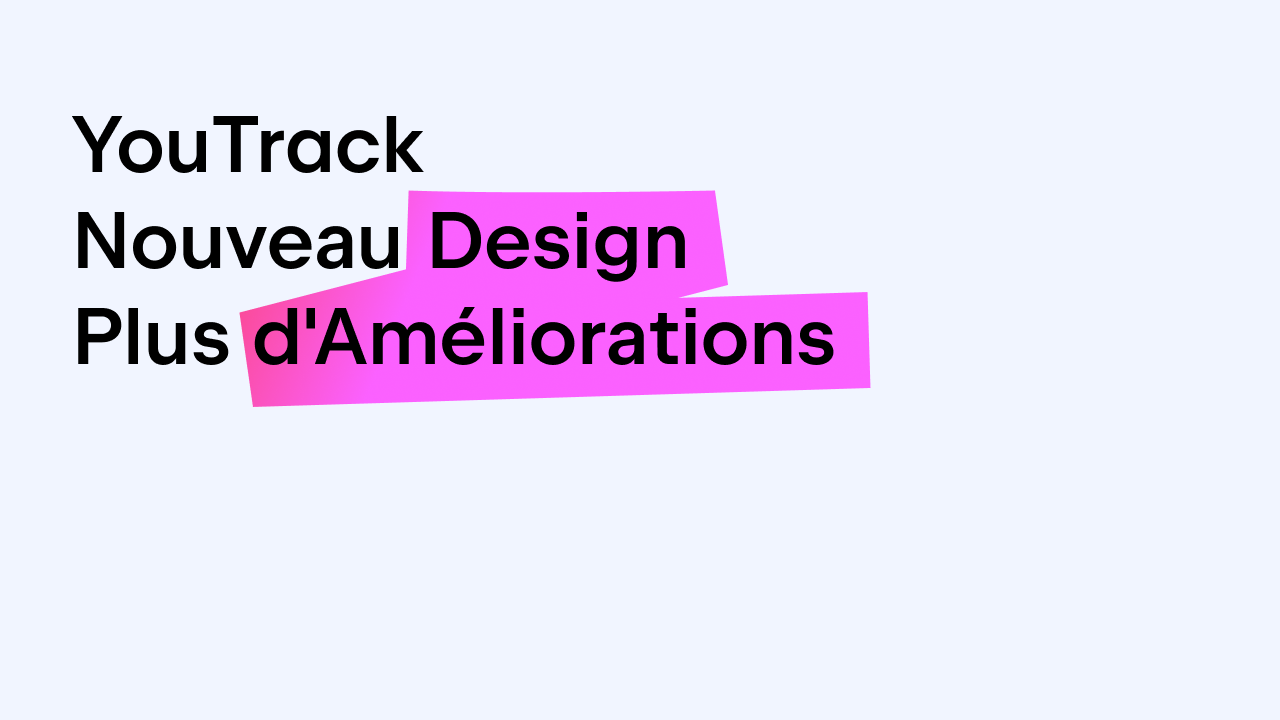YouTrack
Powerful project management for all your teams
À la découverte de YouTrack : les workflows
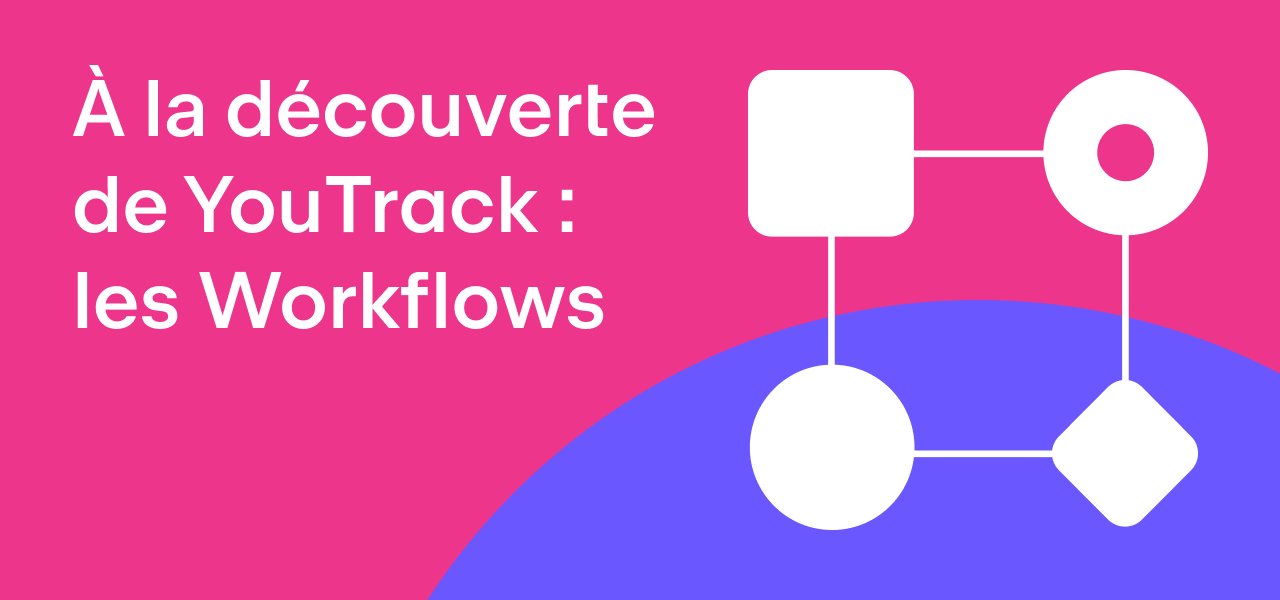
Chaque type de poste et équipe a des processus de travail bien définis à respecter, qu’il s’agisse de clôturer un récit utilisateur lorsque toutes ses sous-tâches sont résolues, de rappeler les échéances à venir aux collaborateurs, de créer une tâche et un ensemble de sous-tâches pour le lancement d’un produit et de les attribuer aux personnes responsables, etc. Ces étapes vous semblent familières ? Ce genre de tâches, lorsqu’elles sont effectuées manuellement, font perdre du temps et augmentent les risques de passer à côté de quelque chose d’important. YouTrack est là pour vous aider à éviter cela. Il y a plusieurs années, nous avons introduit une fonctionnalité appelée Workflows, qui automatise toutes ces tâches routinières. Dans cet article, nous vous présentons les principes fondamentaux de la fonctionnalité Workflows afin que vous et votre équipe puissiez facilement adapter YouTrack à vos processus et automatiser vos tâches.
Et ce n’est pas tout. L’une des prochaines mises à jour majeures de YouTrack, qui aura lieu cet automne, étendra encore davantage cette fonctionnalité. Le tout nouvel éditeur visuel de workflows permettra de créer des workflows même sans avoir de compétences en matière de programmation. Il vous suffira de glisser-déposer des composants pour construire votre processus.
Regardons de plus près les workflows dans YouTrack et comment les utiliser efficacement.
À quoi servent les workflows ?
Les workflows permettent d’automatiser les tâches routinières pour simplifier le travail de votre équipe. Examinons quelques situations dans lesquels les workflows sont utiles.
Empêcher les mises à jour indésirables
Supposons que vous travailliez dans une équipe de comptables qui traitent les demandes de paiement. Votre entreprise ne veut pas que l’équipe de comptabilité accepte les demandes de paiement sans l’approbation d’un·e responsable. Vous devez donc vous assurer qu’un·e comptable ne puisse accepter une demande de paiement qu’après qu’elle ait été approuvée. Vérifier manuellement le statut de chaque demande peut prendre beaucoup de temps et le risque est grand qu’une demande ne soit pas approuvée parce qu’elle a été oubliée.
En quoi les workflows peuvent-ils vous aider dans ce cas ? Un workflow peut réagir à des tentatives d’acceptation de demandes de paiement et vérifier le statut de la demande de paiement correspondante. Il n’autorisera l’opération que si la demande de paiement a été approuvée. Si un·e comptable tente de traiter la demande de paiement avant qu’elle n’ait été approuvée, il ou elle verra alors un message indiquant que la demande de paiement ne peut pas être acceptée et l’opération sera annulée. Cela garantit que votre processus soit scrupuleusement suivi et qu’aucune demande de paiement ne soit acceptée prématurément.
Créer des tâches récurrentes
Imaginons maintenant que vous fassiez partie d’une équipe marketing. Chaque mois, vous devez publier une newsletter sur les produits. Le ticket décrivant cette newsletter est quasiment identique chaque mois : même titre, même date d’échéance, même responsable – il y a donc un risque d’oublier de créer un nouveau ticket pour la réalisation de la newsletter suivante. Dans ce cas, les workflows de YouTrack permettent de résoudre deux problèmes.
Le workflow peut créer des tickets avec des titres et des champs prédéfinis (responsable, échéance, liste des éléments requis, etc.) selon un calendrier précis, par exemple une fois par mois, sans aucune intervention humaine. Il servira à la fois de mécanisme d’automatisation et de rappel à l’équipe. Les membres de l’équipe n’auront pas besoin de garder les échéances en tête car ils seront automatiquement informés de la création d’un ticket. De plus, ils ne perdront pas de temps à créer un ticket eux-mêmes.
Par ailleurs, le workflow peut envoyer à l’équipe des rappels concernant les prochaines échéances pour la newsletter. Il peut par exemple alerter les membres de l’équipe trois jours avant la date à laquelle les documents doivent être envoyés à l’équipe de rédaction.
Mettre à jour des champs lors de la mise à jour du ticket
Presque toutes les équipes, quel que soit leur travail, ont à des tâches routinières nécessaires à effectuer : clôturer un récit utilisateur lorsque toutes les sous-tâches sont résolues, attribuer une demande de réparation de la machine à café à la ou au responsable du bureau concerné, calculer et consigner le temps passé à préparer un événement, etc. Les exemples ne manquent pas. Les workflows suppriment le besoin d’intervention humaine et évitent à votre équipe ne perdre du temps avec ce genre de tâches.
Un workflow peut réagir aux mises à jour des tickets lorsque vous commencez à travailler dessus, lorsque vous le résolvez ou lorsque vous en modifiez la ou le responsable. Vous pouvez indiquer au workflow l’action à effectuer ensuite, par exemple, déclencher une minuterie, fermer la tâche parente ou mettre à jour la priorité du ticket. Vous avez ainsi la possibilité de créer le processus parfait directement dans le workflow.
Principes fondamentaux des workflows de YouTrack
Un workflow est simplement un conteneur dans lequel on rassemble une ou plusieurs règle·s. Chaque règle est un script permettant de gérer un cas d’utilisation précis. Les règles d’un même workflow ont le même objectif, par exemple l’organisation d’un processus Kanban ou la gestion des échéances. Les workflows se déploient dans le cadre d’un projet et doivent être joints à ce dernier avant de devenir effectifs.
YouTrack est livré avec un ensemble de workflows par défaut, que vous êtes libre d’utiliser ou non. Parmi eux, on trouve des workflows pour des cas d’utilisation courants, tels que les rappels d’échéances et l’attribution automatique des tickets. Si vous ne trouvez pas le workflow adapté à vos besoins, vous pouvez le créer vous-même.
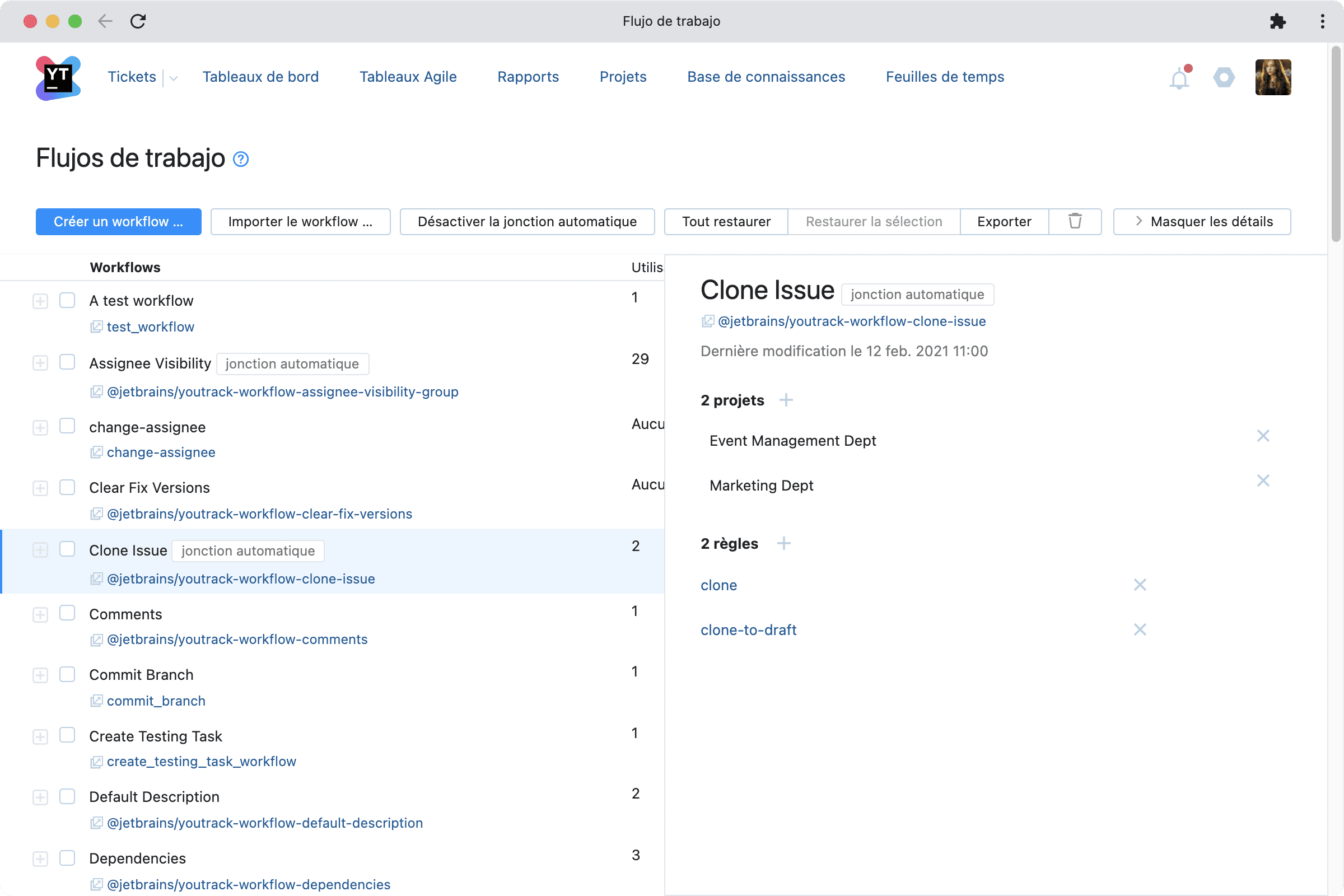
Structure des règles
La plupart des règles se composent de trois parties principales : condition (guard), action et exigences (requirements).
La section « condition » spécifie les conditions d’exécution de la règle. Par exemple, vous pouvez y préciser que la règle ne doit se déclencher que pour les tickets signalés comme étant résolus.
La section « action » décrit la logique qui s’applique aux tickets. Il s’agit de la partie principale de la règle, dans laquelle vous lui indiquez ce qu’elle doit faire. Par exemple, la logique de la section « action » peut être que la règle envoie des notifications, mette à jour des champs, ajoute de nouveaux commentaires ou crée des tickets.
La section « exigences » garantit que les règles peuvent être jointes aux projets en toute sécurité. Par exemple, si une règle utilise un champ « Responsable » acceptant plusieurs valeurs, et que ceci est spécifié dans la section « exigences », la règle ne s’exécutera que si le projet auquel elle est jointe a un champ « Responsable » à plusieurs valeurs.
Selon le type de règle, sa structure peut comporter des parties supplémentaires. Voyons quels sont les types de règles.
Types de règles de workflow
Il existe quatre principaux types de règles de workflow : « si modification », « si programmé », « action » et « machine d’état ». Voyons plus en détail les deux types les plus utilisés.
Règles « si modification »
Une règle « si modification » se déclenche lorsqu’une modification est appliquée à un ticket. Elle peut se déclencher lors de la création d’un ticket, de l’ajout de nouveaux commentaires, de la mise à jour d’un champ, etc. Attribuer un ticket à l’utilisateur ou l’utilisatrice qui le fait passer à l’état En cours ou rendre impossible la création d’un ticket sans qu’une date d’échéance soit spécifiée font partie des cas d’utilisation classiques de ce type de règle. Les règles « si modification » sont exécutées pour le compte de l’utilisateur ou de l’utilisatrice qui a déclenché la modification.
Règles « si programmé »
Les règles « si programmé » se déclenchent en fonction d’un calendrier défini. Par exemple, une règle « si programmé » peut se déclencher chaque lundi, ou tous les jours à 13 heures, ou toutes les minutes. Les règles « si programmé » appliquent leur logique à l’ensemble des tickets qui se trouvent dans la section « recherche » de la règle. La section « recherche » contient une requête qui détermine les tickets concernés par cette règle (par exemple, les tickets critiques non résolus), tandis que la section « cron » définit le planning d’application de la règle (par exemple, tous les jours à 15 heures).
Le rappel des échéances à venir à la personne responsable d’un ticket, ou la création de tickets récurrents pour une newsletter à envoyer tous les lundis, sont des exemples types d’application pour les règles « si programmé ».
Extension de YouTrack
L’infrastructure de la plupart des équipes se compose de plusieurs outils. Et bien sûr, ces outils doivent interagir d’une manière ou d’une autre. Vous pouvez avoir besoin de connecter votre système de gestion de la relation client et votre outil de suivi des tickets, ou vos outils de conception avec le système de gestion de projet. En l’absence d’intégration automatique entre YouTrack et les autres outils que vous utilisez, là aussi, les workflows peuvent vous aider. Les workflows YouTrack peuvent envoyer des requêtes HTTP pour communiquer avec des outils tiers, par exemple pour leur indiquer qu’un nouveau ticket a été créé ou qu’un récit utilisateur a été résolu.
Exemples de cas d’utilisation détaillés
Il y a quelque temps, nous avons commencé à compiler les scénarios de workflows les plus populaires dans une série d’articles de blog dédiée : Make It Workflow. Cette série d’articles explique comment améliorer l’efficacité de votre service d’assistance et l’utilisation de la messagerie, comment générer des rapports de temps et les envoyer par e-mail, ou encore comment simplifier votre processus et empêcher les mises à jour indésirables des tickets (notamment les modifications des paramètres de visibilité et les mises à jour des champs). Nous vous invitons à consulter ces articles pour en savoir plus sur l’optimisation de l’utilisation des workflows et pour trouver de nouvelles idées d’automatisation pour certaines parties de vos processus.
Nous espérons que ces conseils vous aideront à configurer YouTrack afin qu’il réponde aux besoins de votre équipe. Nous avons hâte de savoir ce que vous en pensez ! Vous avez des suggestions d’ajouts ou d’améliorations pour la fonctionnalité Workflows de YouTrack ?
N’hésitez pas à partager vos réflexions avec nous dans les commentaires ci-dessous ou à faire une demande d’assistance. En attendant, nous préparons une nouvelle mise à jour majeure de la fonctionnalité avec la prochaine version de YouTrack prévue pour cet automne, qui apportera un éditeur visuel de workflows. Vos équipes pourront ainsi créer des workflows sans avoir de compétences en programmation. Restez à l’écoute !
L’Équipe YouTrack